Позбавляємося від непотрібних додатків
Це перше, на що слід звернути увагу. У багатьох в телефоні закачано додатки, які жодного разу не використовувалися і навряд чи в майбутньому стануть в нагоді. Видаливши їх, можна звільнити десятки, а то і сотні мегабайт внутрішньої пам'яті.
Відмовляємося від динамічних шпалер
Рухома заставка, безумовно, заворожує. Однак подібні шпалери з великою швидкістю поглинають внутрішню пам'ятьпристрою. Віддайте перевагу класичному статичному зображенню.
Переміщаємо додатки на карту пам'яті
Карта пам'яті microSD за замовчуванням використовується для зберігання документів, відео, фото-або аудіоматеріалів. Можна вручну вибірково перемістити програми. Для цього треба зайти в Установки → Програми → Управління додатками. Виберіть конкретну програму і перемістіть її на microSD.
Необхідно відзначити, що не всі файли обраних додатків перемістяться. Це стосується програм, що використовують функцію синхронізації даних, повідомлень, містять віджети або шпалери.
Після переміщення додатки можуть працювати трохи повільніше. Це пов'язано з тим, що швидкість карти microSD нижче, ніж вбудованої оперативної пам'яті.
очищаємо кеш
Додатки та браузер, що використовують інтернет-з'єднання, достатньо швидко забивають кеш мобільного пристроюна Android непотрібними файлами. Крім цього, онлайн-програвачі зберігають прослухані треки в віддалені куточки пам'яті гаджета. вирішити дану проблемупокликані спеціальні утилітидля очищення кеша. Найбільш популярні - App Cache Cleaner, Clean Master, CCleaner. Найчастіше подібні утиліти мають функцію автоматичного очищення. Не бійтеся чистити кеш, адже це ніяк не відіб'ється на роботі додатків.
Закриваємо невикористовувані додатки
Програми, що працюють в фоновому режимі, Споживають десятки мегабайт оперативної пам'яті, А також заряд акумулятора. Повністю закривайте додатки, якими ви не будете користуватися найближчим часом.

Видаляємо офлайн-карти
Автономні карти зручні, адже вони виручають при відсутності з'єднання з Інтернетом. Згодом їх може зібратися багато, особливо у завзятих мандрівників і тих, чия робота пов'язана з роз'їздами по незнайомих місцях. зайдіть в додаток Google Maps для перегляду списку офлайнових карт. Видаліть ті, які ви не будете використовувати в найближчі дні або зовсім.
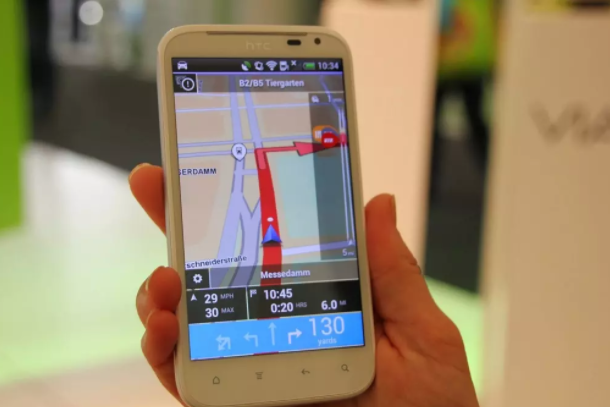
Зберігаємо документи в хмарних сервісах
Використовуйте такі хмарні сховища, як Google Drive, Dropbox, Яндекс.Діск або OneDrive. Вони забезпечать надійне збереження документів, що дозволить звільнити пам'ять на пристрої.
Перераховані способи забезпечать ефективне використання оперативної пам'яті пристроїв на базі Андроїд.
Кожен користувач Android рано чи пізно стикається з тим, що після установки і видалення додатків, ігор, а також активного серфінгу по глобальної мережіІнтернет, телефон починає працювати значно повільніше, а та чи інша програма запускається в рази довше звичного часу.
Це пояснюється тим, що поступово, в системі накопичується багато непотрібних файлів: застарілі cookie, які зберігаються при перегляді інтернет сторінок, історії браузерів, різні процеси і інша непотрібна інформація.
Для початку, дізнаємося, що ж таке Кеш, який так безжально знижує продуктивність пристроїв на Андройде.
Кеш файли являють собою спеціальні файли, які для програм для прискорення роботи. Це можуть бути тимчасово збережені текстові документи, Завантажені мультимедійні дані, фрагменти карти Google Maps, картинки та інша інформація. Кеш файли записуються на внутрішню пам'ять пристрою, але може зберігатися і на Flash накопичувачі смартфона.
Регулярне чищення таких файлівдозволяє значно прискорити роботи пристрою, за рахунок звільнення як оперативної, так і внутрішньої пам'яті від непотрібного «сміття». Також збільшується тривалість автономної роботисмартфона без підзарядки. Про те, як заощадити заряд батареї смартфона - читайте в нашій статті.
Спосіб 1 - вручну
Спосіб 2 - за допомогою програм
В результаті, користувач задається питанням «Як очистити пам'ять на Андройде?» без витрат часу. Спеціально для цих цілей створено безліч утиліт, огляд яких в відео вище, але кращі з них описані в тексті нижче.
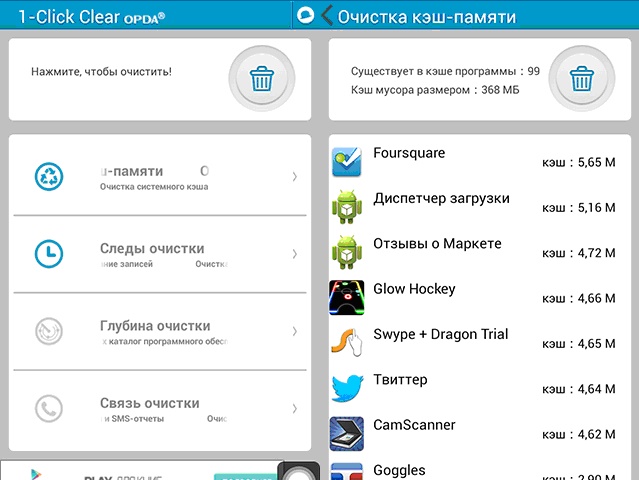
У назві додатка, укладений принцип його роботи - видалення непотрібного «сміття» з пам'яті Android пристроївсього в один клік. Утиліта очищає історії відвідування браузера, кеш-файлів, журналу викликів. похвалитися можливостями тонкої настройкидодаток не може, зате його інтуїтивно зрозумілий інтерфейс дозволяє його використовувати кожному.
З недоліків додатки слід зазначити поганий переклад на російську мову.
Для запуску додатка для очищення пам'яті пристроїв на Андройде необхідна наявність системи Android :, версії 1.6 і вище.
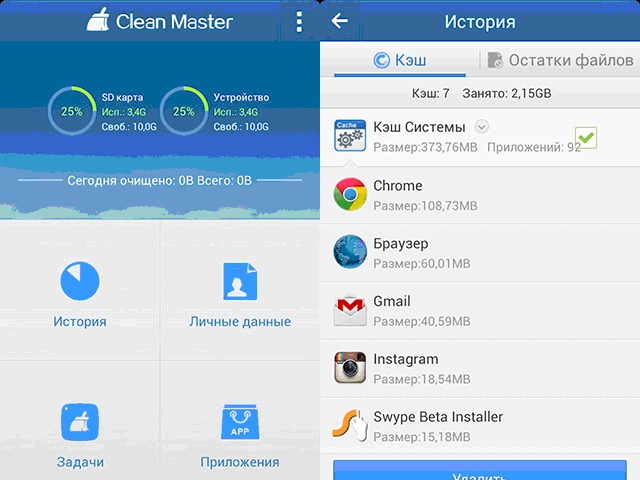
Ефективний набір інструментів, з зрозумілим і доступним інтерфейсом. Може бути використаний в якості диспетчера задач, утиліти для видалення додатків. Ретельно перевіряє пам'ять телефону на наявність «непотрібної» інформації і видаляє кеш, cookie, «сміття залишений іншими додатками, в тому числі Google+, YouTube та інших.
Пошук включає в себе аналіз розмірів файлів (більше 10 Мб). Їх також видалити, зазначивши в налаштуваннях галочкою, навпроти відповідного пункту.
У порівнянні з 1-Click, додаток для очищення п'ямяті на Андройде.
Всі пристрої в своїй роботі використовують оперативну пам'ять, але не завжди самостійно її очищають. Для продуктивної роботи гаджетів потрібно самостійно стежити за показниками ефективності. Про те, як очистити оперативну пам'ять на пристроях Андроїд, ми і розповімо в цій статті.
Що таке оперативна пам'ять?
Пристрої мають кілька видів пам'яті:
- ROM - невитирана пам'ять. Це частина внутрішнього простору смартфона, де зберігається інформація про операційній системі. Відкрита тільки на читання.
- RAM - оперативна пам'ять. Запущені процеси записують сюди тимчасову інформацію. При виключенні живлення вона стирається.
- Internal storage - внутрішня пам'ять. Тут записана постійна інформація: встановлені додатки, бази даних, локальні файли, Настройки. Чи не залежить від електроживлення.
При запуску будь-якої програми включається оперативна пам'ять. Вона зберігає інформацію одночасно про декілька програмах, навіть якщо вони згорнуті в трей.
До чого може привести недолік місця?
Коли користувач запускає безліч програм, завантажується оперативна пам'ять. Це призводить до повільної роботи системи, а іноді і до краху.
Ознаки запалення:
- додатки запускаються і працюють повільніше;
- смартфон нагрівається;
- програми, згорнуті в трей, запускаються заново;
Для того щоб пристрій на базі Android «літало», необхідно вчасно звертати уваги на перші ознаки несправності і самостійно очищати пам'ять.
способи очищення
вручну
Заходимо в меню налаштувань і вибираємо пункт «Додатки» або «Менеджер програм».
Переходимо вправо на вкладку з назвою «Запущені», «Працюючі» або «Виконується» в залежності від операційної системи.
працюючі додатки
Внизу відображається обсяг використаної та вільної оперативної пам'яті. Щоб позбутися від файлів, що зберігаються невикористовуваними додатками, вибираємо непотрібну програмуі натискаємо кнопку «Зупинити».
У списку працюючих додатків знаходяться програми, необхідні для коректної роботи пристрою. Їх зупиняти не слід. Завершуйте тільки ті процеси, без яких пристрій точно продовжить роботу.
За допомогою програм
Створена велика кількість програмних продуктів, Здатних полегшити життя. Вони виконують брудну роботу за людину. Немає необхідності вручну видаляти по одному з додатком. Багато виробників сучасних смартфонів самостійно вбудовують засоби для звільнення оперативної пам'яті. Вони називаються «Очищення» або «Clean». Той, хто хоче провести більш ефективну чистку, або страждає від відсутності стандартних додатків, Може самостійно завантажити необхідну програму в « Google Play»І скористатися їй.
Clean Master
Clean Master - безкоштовна утиліта, Яка оптимізує роботу пристроїв. Ця програма працює відразу в декількох напрямках, одне з яких - чистка оперативної пам'яті. Встановлюємо додаток на смартфон і відкриваємо. У головному меню відображається, скільки місця зайнято у внутрішній пам'яті та в ОЗУ (оперативному запам'ятовуючому пристрої), на нього і натискаємо для звільнення.
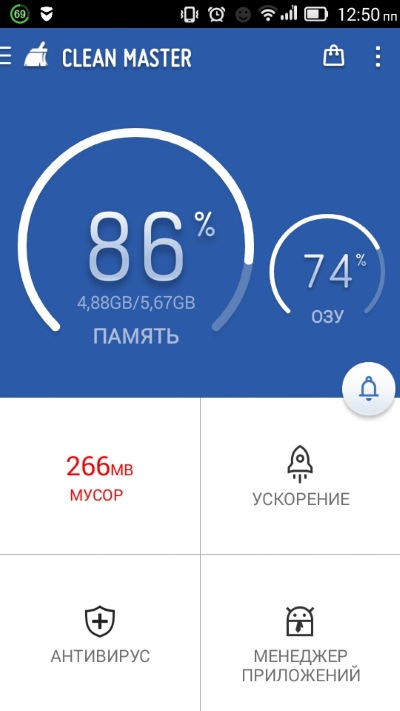
Clean Master в роботі
Перейшли в нове вікно, де показано, скільки займає сміття. Після натискання на кнопку "Прискорити» запуститься процес очищення.

Для запуску процесу потрібно натиснути кнопку «Прискорити»
Ця програма також працює безкоштовно. Основні плюси - простота управління і глибокий аналіз. SD Maid знаходить непотрібні файлив системі і приховані процеси оперативної пам'яті, але для цього необхідно мати root-права, які є далеко не у кожного власника пристрою. Володіння повними правами блокується деякими виробниками. Для роботи програми потрібен відкрити його, натиснути на кнопку «Сканування», а потім «Очищення».
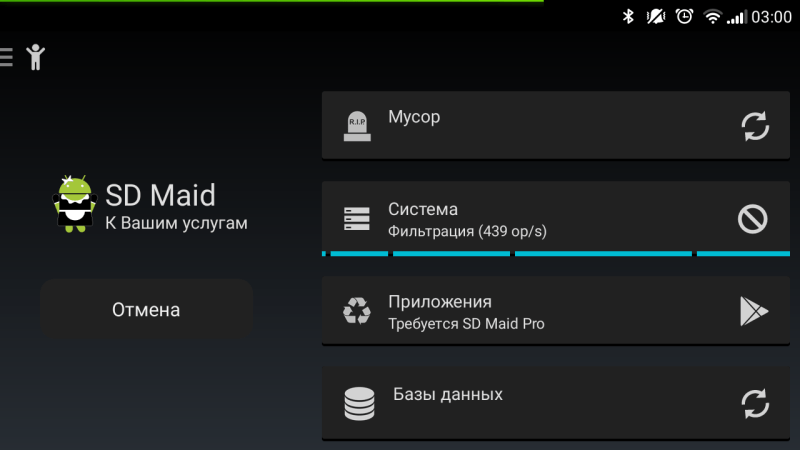
Використання SD Maid - простий і ефективний спосібочищення оперативної пам'яті
CCleaner
Ефективна програма, визнана багатьма комп'ютерними користувачами. Володіє хорошими показниками за якістю очищення і доброзичливим інтерфейсом. Під видалення потрапляють непотрібні файли на самому пристрої і на підключених носіях, журнал викликів і повідомлень, кеш. За допомогою вбудованого менеджера додатків можна вибрати окремий об'єкт для чищення.
«Накопичувач заповнений на 75%. Торкніться для передачі на SD карту ». Напевно такий напис бачив кожен власник смартфона на Android. Проблема полягає в тому, що Android залишає службову інформацію, яка згодом розростається і не дає використовувати пам'ять для більш потрібних речей.
Це файли від віддалених додатків, кеш, який можливо давно не потрібен. І справжня чорна діра для пам'яті - мініатюри зображень. Видалення файлів фотографій, відеозаписів, музики та програм прибирає повідомлення ненадовго. Воно з'являється знову все частіше і частіше. Проблема нестачі місця стоїть перед власниками смартфонів досить гостро. Завдяки великим картками пам'яті і постійного зниження їх вартості пам'яті в принципі більшості вже вистачає. Однак внутрішньої пам'яті в самому апараті вистачає далеко не всім, а саме вона потрібна для роботи системи і має властивість закінчуватися.
І так, у нас закінчується місце і постійно з'являється подібне повідомлення з пропозицією передати дані на SD карту.
В результаті настає момент, коли передача не звільняє вже практично нічого.
Для звільнення місця потрібно:
1 Зайти в налаштування програм, якими Ви робите фото і знімаєте відео і в якості місця збереження вказати не внутрішню пам'ять, а SD карту. Зрозуміло, якщо вона є.
2 Зайти в налаштування, додатки, знайти додатки займають багато місця. Тапнуть за таким додатком якщо там є кнопка «Перенести дані на SD карту» натиснути її. Ця кнопка є, якщо функцію підтримує телефон і додаток.
3 Встановіть додаток Clean master.
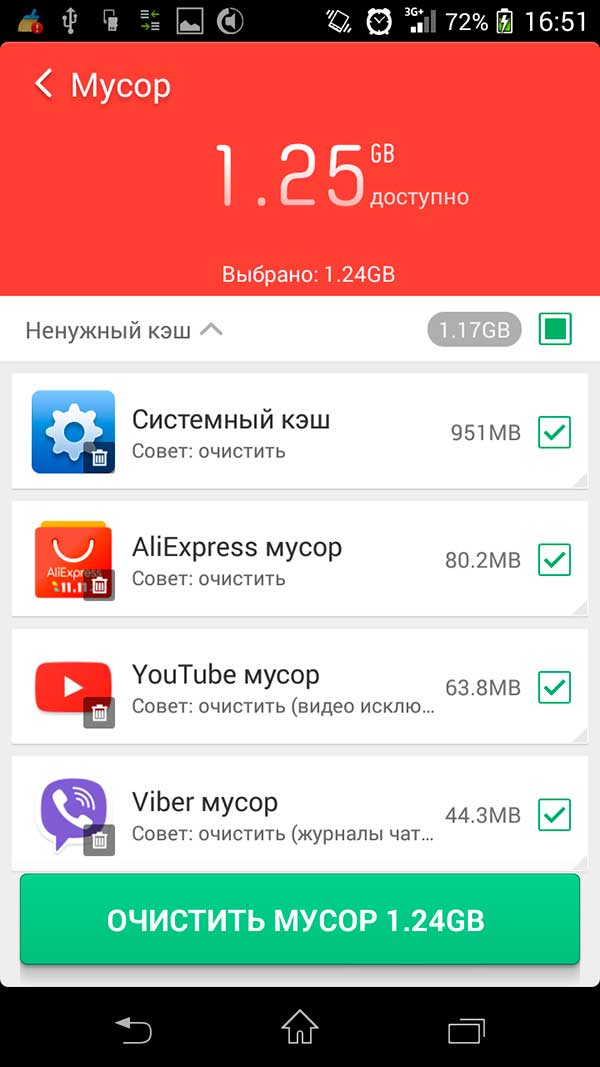
Проведіть аналіз. Обов'язково переконайтеся, що clean master не пропонує видалити потрібну інформацію. Проведіть отчистки. Там же можна знайти розширену отчистки і оцінити, які файли і додатки займають багато місця. Саму програму після роботи краще видалити і встановлювати коли це необхідно. Справа в тому, що програма крім основної функції виконує купу допоміжних, іноді безглуздих. Спливаючі повідомлення про безглуздою оптимізації оперативної пам'яті, погода, новини, оптимізатор зарядки, нібито знайдені підозрілі файли і пропозиція встановити антивірус і т.д.
4 Встановіть додаток Ccleaner
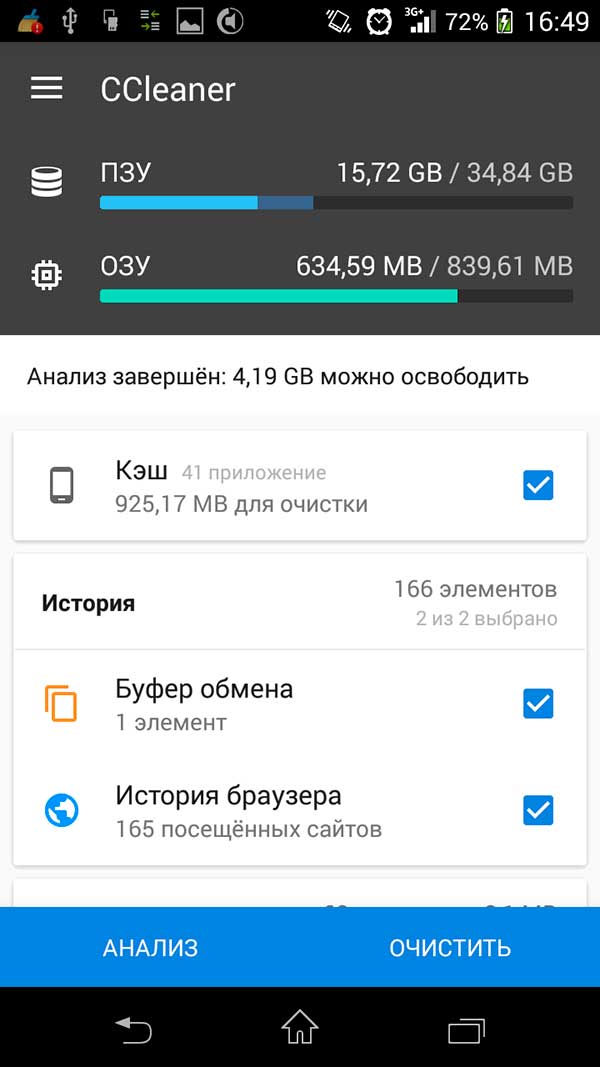
Виконайте аналіз. Зверніть увагу на рядок «кеш мініатюр» і займане ними місце.
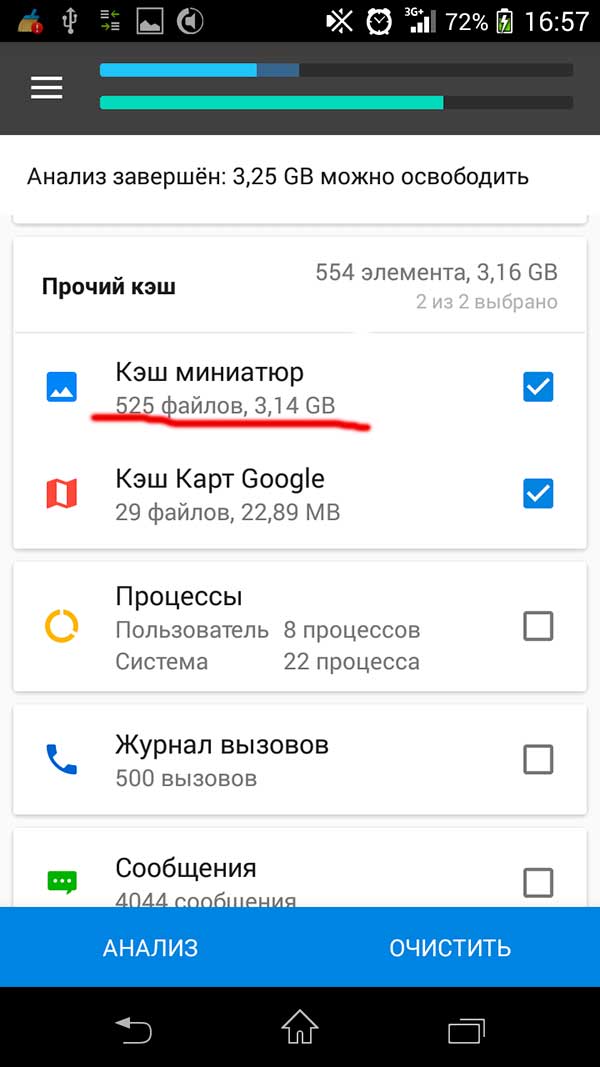
Про повну заборону створення файлу кешу мініатюр буде написано нижче. Виконайте отчистки необхідного, за винятком кеша мініатюр. На відміну від попередньої програми в налаштуваннях Ccleaner можна відключити нагадування про очищення. Після цього програма не висить в пам'яті і його можна не видаляти.
5 Забороніть створення файлу кешу мініатюр.
Кеш мініатюр - спеціальний файл, в який зберігаються зменшені копії фотографій і зображень. Це дозволяє телефону малювати мініатюри коли вони потрібні не відкриваючи основні файли, що по ідеї збільшує швидкість відображення мініатюр і в теорії злегка знижує витрату батареї. Буває, що в файлі залишаються мініатюри, оригіналів яких давно немає і сам файл розміром більше, ніж всі наявні зображення. Якщо періодичне видалення цього файлу не дає ефекту і місце, займане ним дійсно потрібно, можна заборонить його створення.
- Встановіть додаток Total Commander.
- Зайдіть в налаштування і дозвольте перегляд прихованих файліві папок.
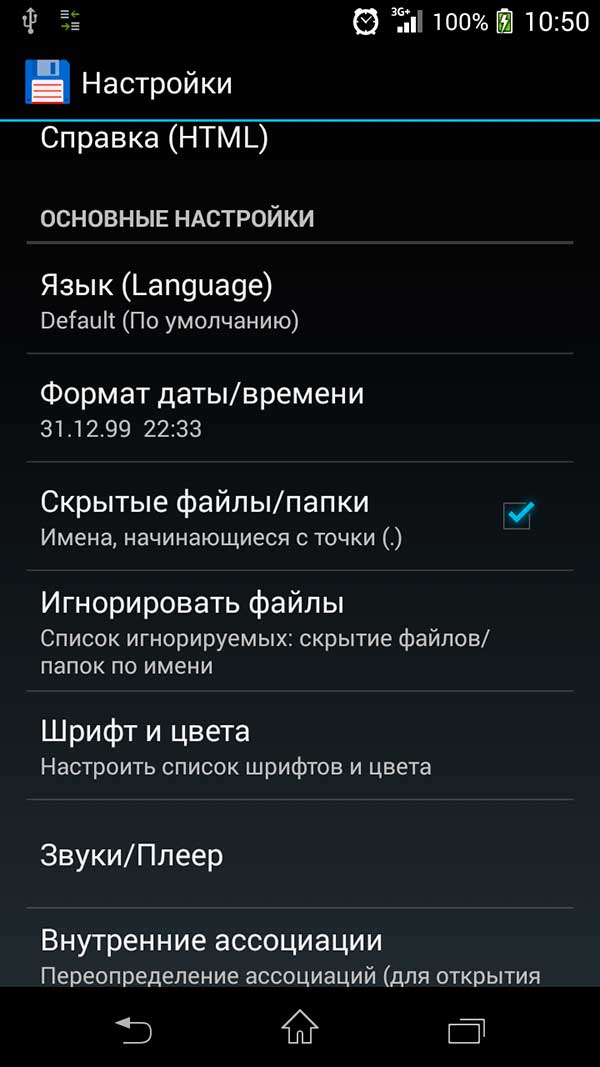
Натисніть кнопку з будиночком для переходу на головний екран
- Виберіть SD карту (якщо їх дві - почніть з вбудованою, зазвичай вона меншого розміру)
- Натисніть пошук, в рядку пошуку видаліть * і введіть thumbnails, натисніть кнопку пошуку. Шукана нам папка знаходиться в DCIM
Заодно можуть знайтися й інші папки зі слайдами. Можна зайти всередину і подивитися, що це за файли. Якщо не потрібні, наприклад це мініатюри до старих повідомлення - видалити.
- Повертаємося (переходимо) до нашої основної папке.thumbnails в DCIM
Серед іншого можна знайти і величезний файл.
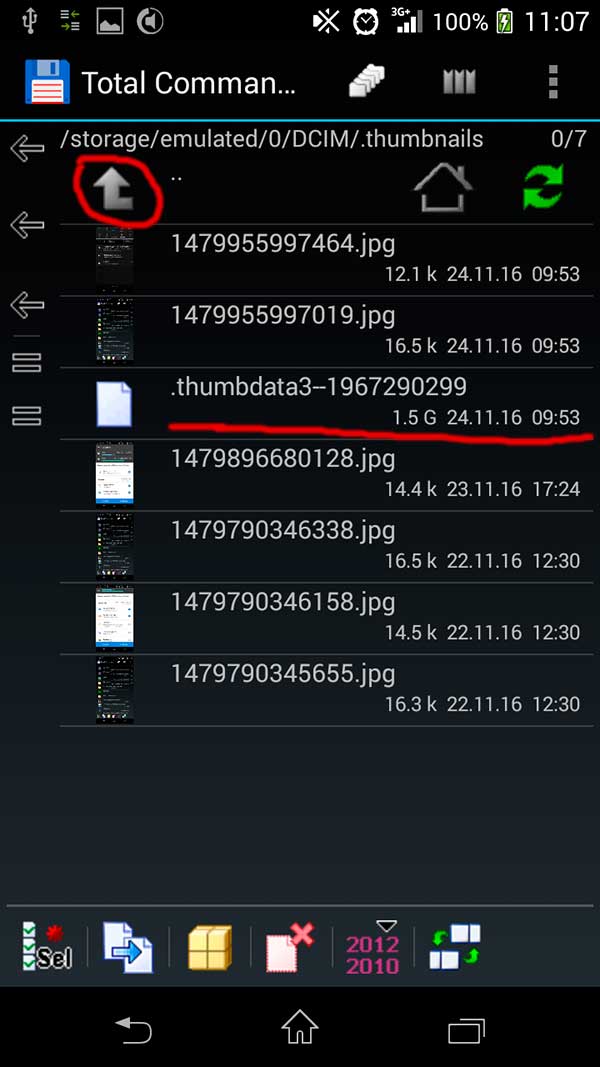
Натискаючи стрілку піднімаємося на рівень вище
- Довго тиснемо на.thumbnails, вибираємо перейменувати і копіюємо назву папки РАЗОМ З ТОЧКОЮ, потім додаємо к.thumbnails підкреслення щоб получілось.thumbnails_ і перейменовуємо.
- Помістіть в папку DCIM будь-який файл, можна порожній. Можна перегорнути екран Total Commander в сторону, знайти будь-який файл НЕ ПАПКУ, вибрати його тапнув по іконці і натиснувши стрілку знизу скопіювати в папку DCIM.
- Скопійований файл перейменувати в.thumbnails і удаліть.thumbnails_
Таким чином, ми замінили папку.thumbnails файлом.thumbnails. Тепер при спробі створити мініатюру система буде звертатися до папке.thumbnails але не знаходити його. Після цього система буде намагатися створити таку папку, але зробити цього не зможе тому вже є файл з аналогічним ім'ям.
У разі, коли місця на внутрішньому накопичувачі на стільки мало, що не допомагає і цей спосіб - недорогі або старі пристрої з 1 GB пам'яті, потрібно отримувати ROOT права, Видаляти невикористовувані встановлені додатки і використовувати додаток типу Link2SD для перенесення додатків на карту пам'яті.
